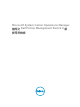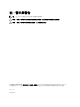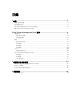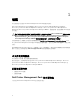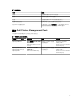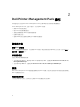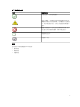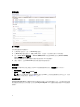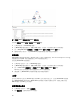Users Guide
警示檢視
圖 1. 警示檢視
若要查看您監視的印表機警示:
1. 在 OpsMgr 主控台中,按一下 Monitoring (監視)。
2. 在 Monitoring (監視) 窗格中,導覽至 Dell 資料夾,然後按一下該資料夾以顯示不同的檢視。
3. 按一下 Alerts Views (警示檢視) → Printers (OM07) Alerts (印表機 (OM07) 警示) 或 Printers (OM12)
Alerts (印表機 (OM12) 警示)。
OpsMgr 主控台顯示您在印表機警示窗格中監視的所有 Dell 印表機警示。
4. 選取一項警示,並在 Alert Details (警示詳情) 窗格中檢視詳細內容。
圖表檢視
圖表檢視顯示 OpsMgr 管理之網路上所有 Dell 印表機的階層和圖表形式。圖表檢視提供下列內容:
• 完整圖表檢視
• 印表機 (OM07) 圖表或印表機 (OM12) 圖表
註: 您可以從 OpsMgr 主控台的 Actions (動作) 或 Tasks (工作) 窗格啟動裝置或元件特定工作。如需
啟動工作的更多資訊,請參閱 Tasks (工作)。
完整圖表檢視
Complete Diagram View (完整圖表檢視) 提供 OpsMgr 管理之 Dell 裝置的圖形化表示,可以讓您在圖表中展
開及確認個別裝置及其元件的狀態。您可以用 Complete Diagram View (完整圖表檢視) 檢視 Dell 印表機的詳
細資料。
8